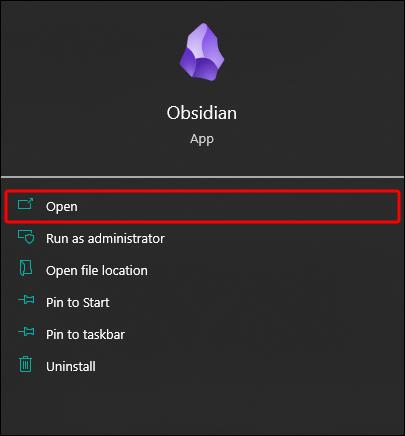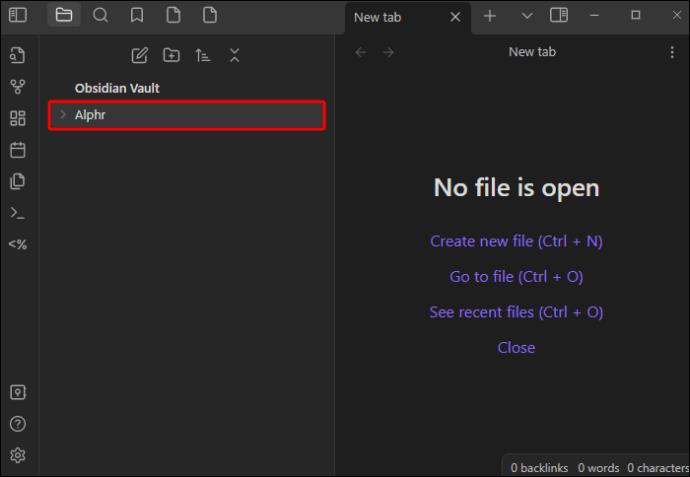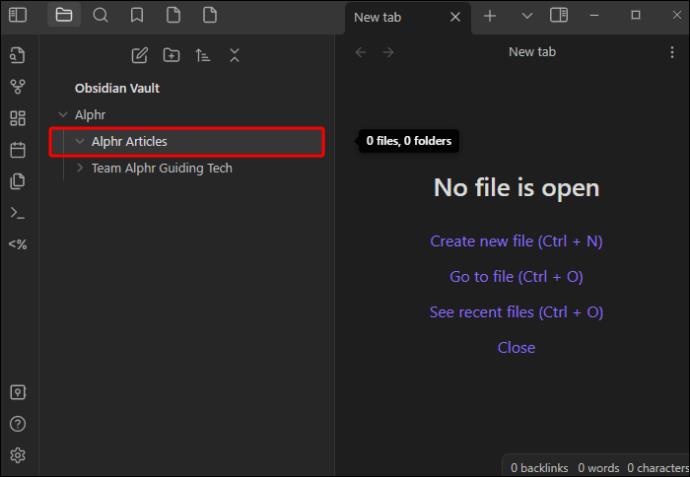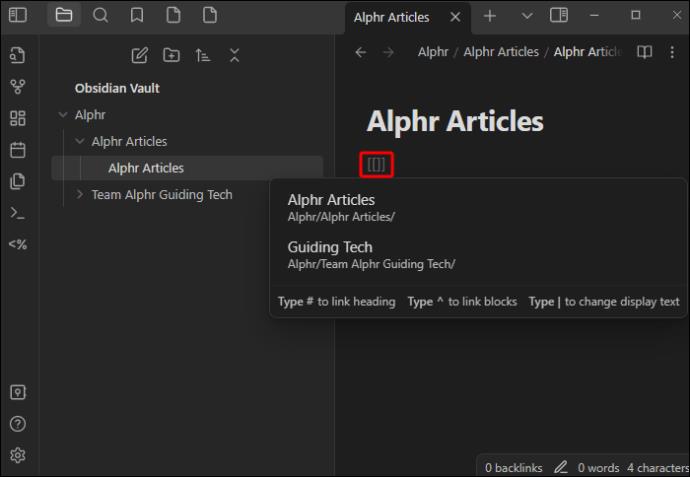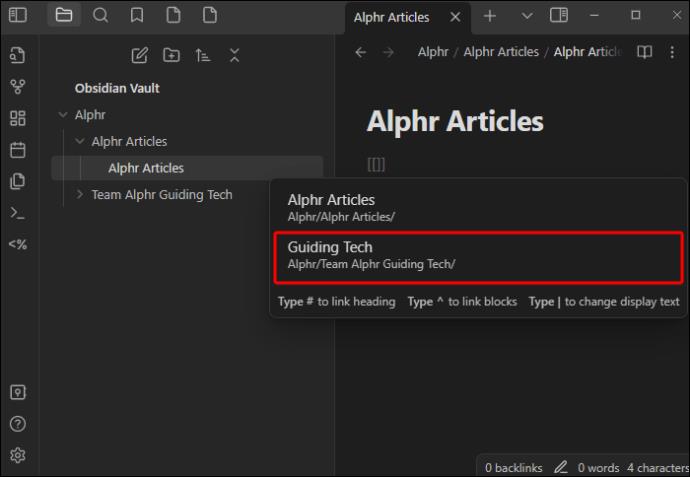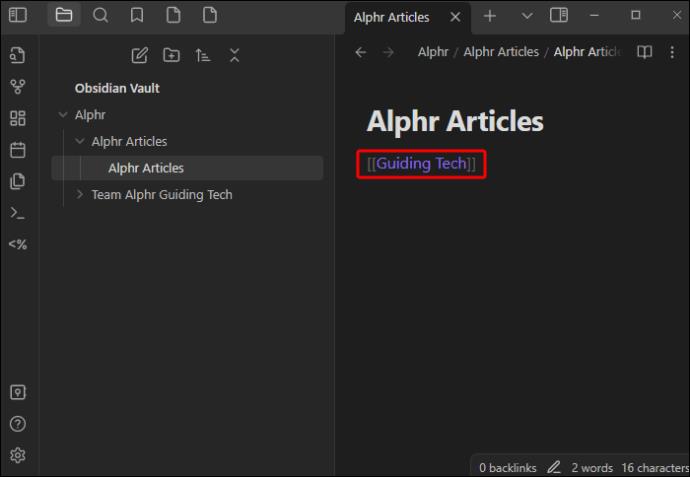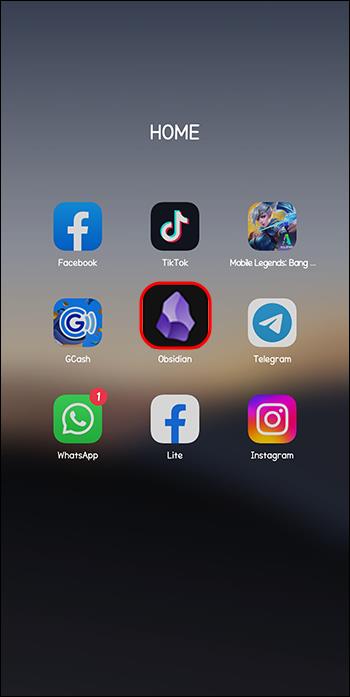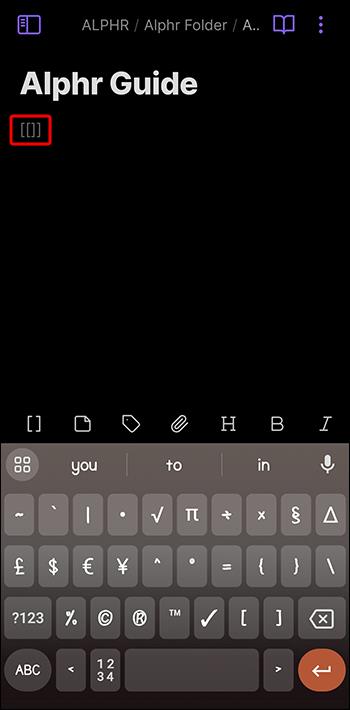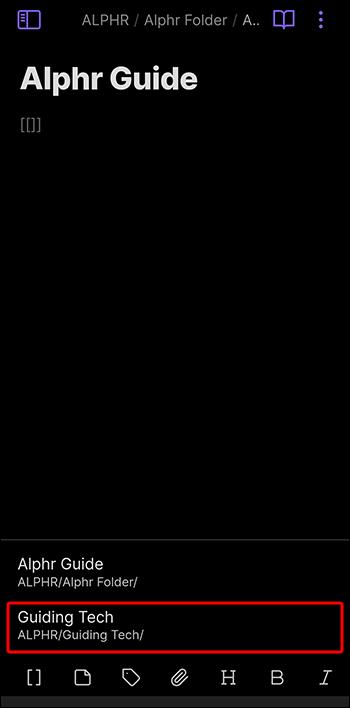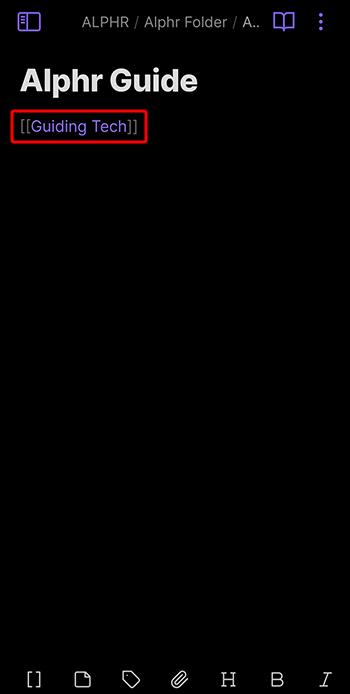Obsidian ir populāra piezīmju veikšanas lietotne, kas palīdz organizēt uzdevumus un sekot līdzi savam grafikam. Tas izmanto glabātuves un mapes, lai darbotos un lokāli saglabātu jūsu piezīmes tālrunī vai datorā. Varat savienot savas idejas un labāk orientēties sistēmā, izmantojot saites.

Tomēr saites Obsidian funkcijā nedaudz atšķiras no citām piezīmju veikšanas lietotnēm, piemēram, Notion. Šis raksts palīdzēs izprast Obsidian saišu izmantošanas priekšrocības un to, kā apgūt to lietošanu pat pirms lietotnes lejupielādes.
Kā saistīt mapes Obsidian datorā
Lai gan Obsidian saišu jēdziens sākotnēji varētu šķist mulsinošs, mapju saistīšana ir samērā vienkārša. Jums vienkārši ir jābūt vienai glabātuvei, kurā ir vismaz divas mapes.
Lūk, kā savā datorā saistīt mapes pakalpojumā Obsidian:
- Palaidiet Obsidian savā datorā.
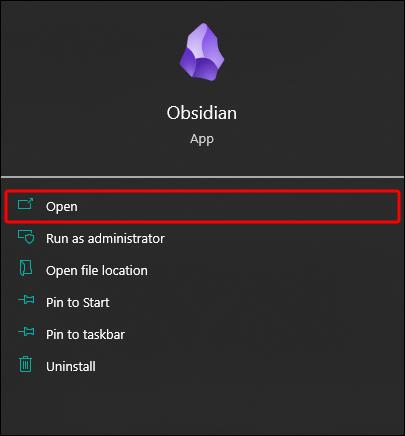
- Ievadiet vajadzīgo glabātuvi.
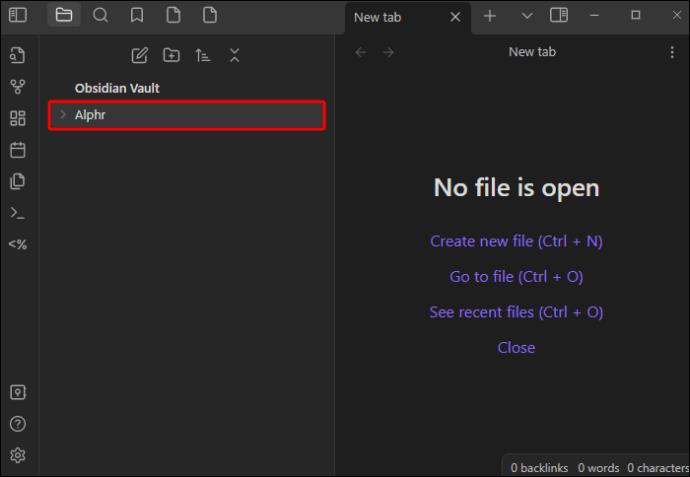
- Dodieties uz kādu no mapēm, kuru vēlaties saistīt.
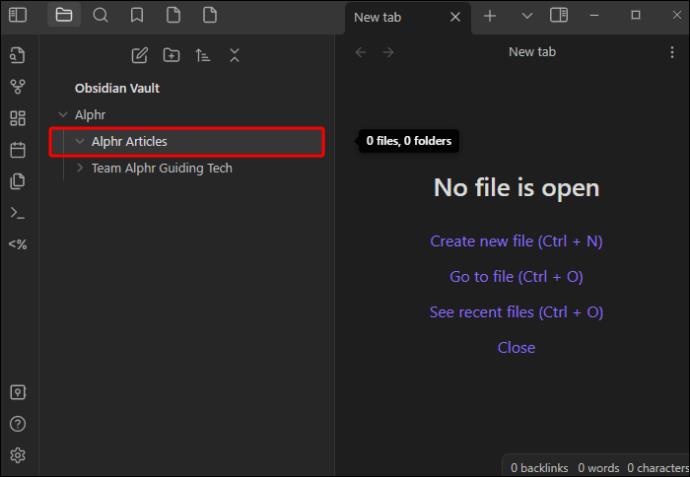
- Ierakstiet “[[“.
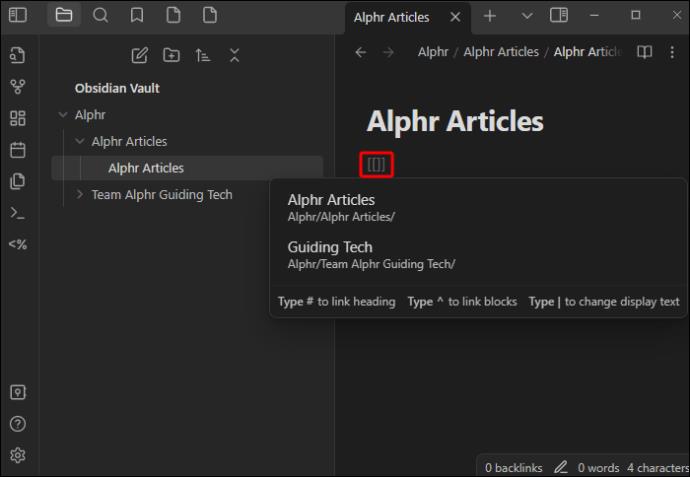
- Jums tiks parādītas visas esošās mapes nolaižamajā sarakstā, tāpēc izvēlieties vienu, lai izveidotu saiti.
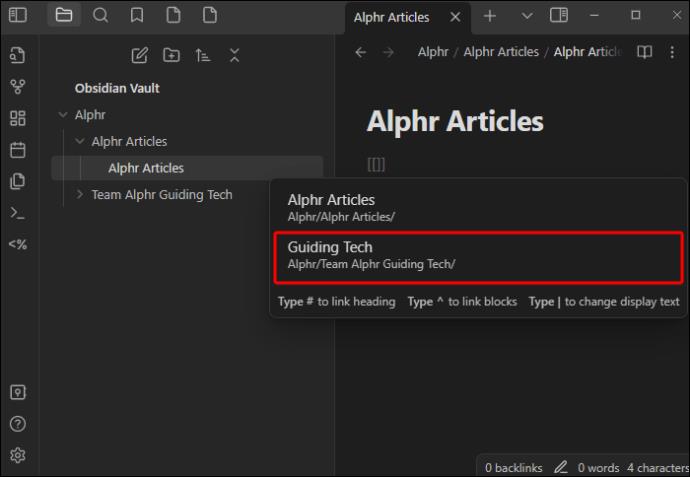
- Noklikšķiniet jebkurā citā ekrāna vietā, un iekavas kļūs par saiti, uz kuru var noklikšķināt.
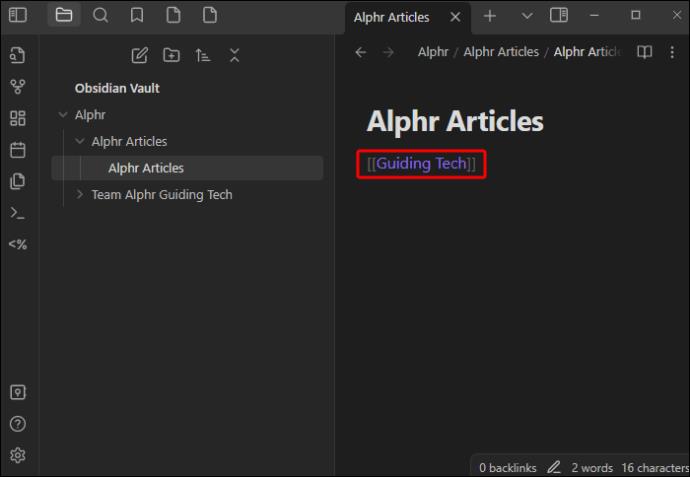
Un tā ir saite, kas novirza jūs uz citu mapi. Ekrāna labajā pusē redzēsit “Atpakaļsaites vietnei [saites nosaukums]” un varēsiet pāriet uz visām vietām, kur saite ir minēta. Tas ietver mapi vai piezīmi, no kuras tikko nācāt.
Atpakaļsaites ir sakārtotas kā “Saistītie minējumi” un “Nesaistīti minējumi”. Atsaistītās pieminēs tiek rādīts saites nosaukums jūsu piezīmēs bez saites, tāpēc pat tad, ja neizveidojat saiti, varat pāriet uz vārdu, kuram ir kopīgs nosaukums ar saiti.
Kā mobilajā ierīcē saistīt mapes Obsidian
Mapju saistīšana mobilajā tālrunī ir salīdzinoši līdzīga tam, kā to veic datorā.
Lūk, kas jums jādara, lai mobilajā tālrunī Obsidian pievienotu citas mapes saiti:
- Mobilajā tālrunī atveriet lietotni Obsidian.
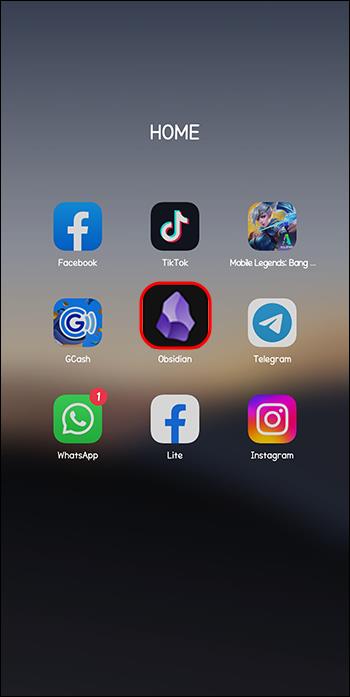
- Dodieties uz glabātuvi, kurā atrodas mapes.

- Noklikšķiniet uz "[]" virs tastatūras vai sāciet rakstīt "[[".
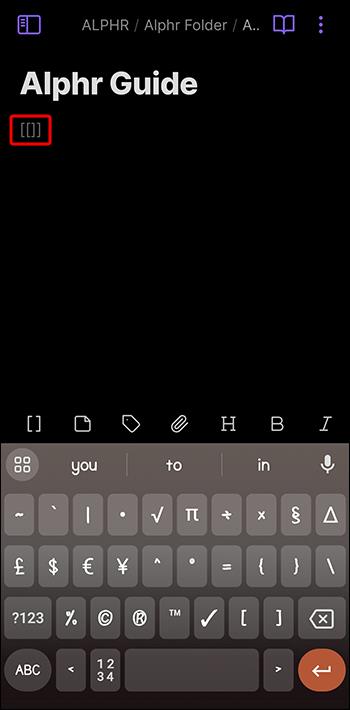
- Tālāk tiks parādīts pieejamo mapju saraksts, tāpēc izvēlieties mapi, lai pievienotu saiti.
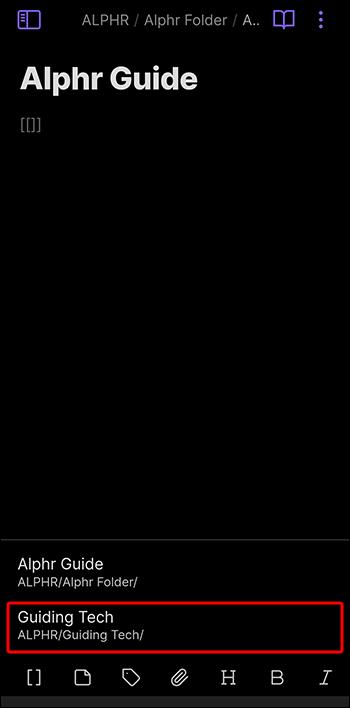
- Pieskarieties jebkurā citā ekrāna vietā, lai izveidotu saiti.
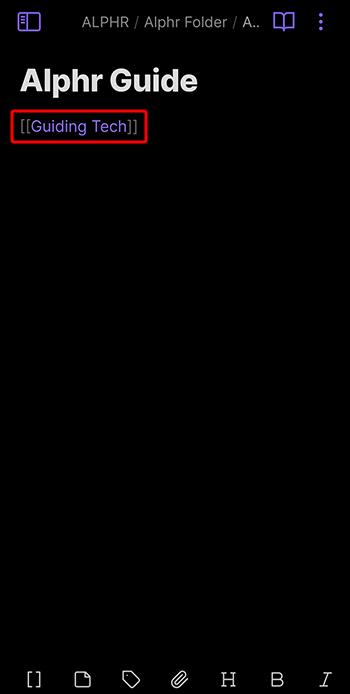
Tagad varat pāriet uz izveidoto saiti. Tāpat kā izmantojot lietotni datorā, varat skatīt atpakaļsaites, velkot ekrānā pa kreisi. Vienkārši pieskarieties “Atpakaļsaites”, un jūs redzēsit saistītās un nesaistītās pieminēšanas.
Obsidiāna mapes pret tagiem pret saitēm
Kā minēts, Obsidian funkcionēšanai izmanto glabātuves, mapes, saites un tagus. Tie visi ir nepieciešami, taču atrast pareizo līdzsvaru starp katru no tiem var būt sarežģīti.
Mapes obsidiānā
Mapes jau sen ir galvenā metode informācijas kārtošanai vairākās ierīcēs. Lielākā daļa piezīmju veikšanas lietotņu izmanto mapes kā galveno rīku jūsu datu glabāšanai. Pat lietotnēs un programmās, kas nenodarbojas ar piezīmēm, piemēram, noformēšanas rīkiem, tiek izmantotas mapes, lai lietotāju informācija būtu droša un sakārtota.
Obsidiāns nav izņēmums. Papildus glabātuvēm tas izmanto arī mapes, lai atdalītu failus, kas paredzēti dažādiem lietotāja dzīves aspektiem. Lielākā daļa Obsidian lietotāju izveido vienu glabātuvi un pilnībā paļaujas uz mapēm. Tie ir lieliski piemēroti piezīmju slēpšanai un glabāšanai tam paredzētā vietā. Programmā Obsidian varat arī sinhronizēt mapes, kas ir noderīgi, kopīgojot mapi ar kādu citu.
Bet, veidojot arvien vairāk piezīmju programmā Obsidian, jūs varat saprast, ka mapju izmantošana var kļūt par vairāk apgrūtinājumu nekā risinājums. Piemēram, kas jums jādara, veidojot piezīmi, kas var tikt ievietota vairākās mapēs? Atbilde ir - jūs izmantojat Obsidian saites un tagus.
Saites Obsidiānā
Saišu jēdziens ir diezgan līdzīgs tam, kā tās darbojas citur. Tie savieno idejas un padara organizēšanu daudz vienkāršāku. Vienīgā atšķirība ir tā, ka Obsidian saites ir divvirzienu, nevis tikai ved uz galamērķi. Varat atgriezties iepriekšējā mapē vai failā ar atpakaļsaiti un skatīt vārdus, kuriem ir tāds pats nosaukums kā saitei, pat ja tie nav izveidoti kā saite.
Saites Obsidian veido tīmekli, ko varat ātri redzēt diagrammas skatā. Diagrammas skats parāda, kā piezīmes tiek savienotas, izmantojot līnijas, kas attēlo iekšējās saites. Varat filtrēt to, ko vēlaties parādīt diagrammā, redzēt, kā tie tika veidoti hronoloģiski, izmantojot laika intervāla animāciju un daudz ko citu.
Tagi obsidiānā
Pateicoties citām lietotnēm, lielākā daļa cilvēku ir iepazinušies ar tagu darbību, pat pirms viņi iedziļinās Obsidian pasaulē. Tā vietā, lai koncentrētos uz piezīmi ar tagiem, jūs koncentrējaties uz atzīmi un tās ideju.
Vienai piezīmei var būt vairākas atzīmes vai tās var nebūt. Tāpat kā saites, arī tagus var ligzdot, lai izveidotu hierarhisku struktūru un apakškategorijas. Piemēram, jums var būt tags “#ToDo” un apakškategorijas “#ToDo/Today” un “#ToDo/ThisWeek”.
Tagi ir noderīgi, lai grupētu piezīmes dažādās mapēs. Tie ir lieliski piemēroti arī piezīmju marķēšanai. Piemēram, ja jums ir piezīme, kas ir jāizveido, varat ievietot tagu “#to/create”. Tomēr varētu būt laikietilpīgi izdomāt veidus, kā marķēt savas piezīmes. Jāatzīmē viens mīnuss – tagiem uzkrājoties, konkrētas atzīmes meklēšana var kļūt sarežģīta, izdzēšot tagu mērķi.
FAQ
Vai Obsidian ir labāk izmantot glabātuves vai mapes?
Obsidiāna glabātuves un mapes darbojas līdzīgi. Taču lielākajai daļai lietotāju ir vieglāk strādāt vienā vai divās glabātuvēs un tajās izveidot vairākas mapes. Vienkārši uzmanieties, lai nepārspīlētu ar pārāk daudzu mapju un apakšmapju izveidi, jo tas var viegli sabojāt jūsu piezīmju kārtošanu.
Vai Obsidian man vajadzētu izmantot tagus vai saites?
Obsidiānā ir ērti gan tagi, gan saites. Tas, kuru no tiem izmantot, ir atkarīgs no jūsu vēlmēm, taču daži scenāriji prasa vienu, nevis otru. Noteikti izmantojiet abus mērenībā.
Cik saišu es varu izmantot piezīmē Obsidian?
Obsidian piezīmē varat izveidot tik daudz saišu, cik vēlaties. Tomēr ir viegli apmaldīties, paļaujoties tikai uz Obsidian saitēm. Tātad, izmantojiet savas saites stratēģiski.
Kārtojiet savas mapes ar obsidiāna saitēm
Saites ir spēcīgs Obsidian rīks. Izmantojot tos, jūs ne tikai uzzināsit, kurp jūs ved saite, bet arī varēsit piekļūt visām vietām, kur saite ir minēta, tostarp oriģinālajai piezīmei. Līdzsvarotā veidā apvienojiet saites ar tagiem un mapēm, lai sakārtotu piezīmes tā, lai vienmēr varētu intuitīvi atrast vajadzīgo.
Vai esat jau mēģinājis saistīt mapes pakalpojumā Obsidian? Vai jums šķiet vieglāk izmantot Obsidian savā tālrunī vai datorā? Pastāstiet mums tālāk sniegtajos komentāros.